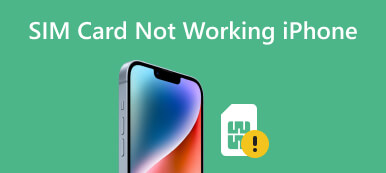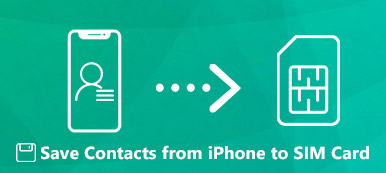Når du får en ny iOS-enhed, er den første ting, du skal gøre, at aktivere den, uanset om det er en ny iPhone frisk ud af æsken eller en brugt enhed fra en anden bruger. Det refererer til opsætning af mobiltjeneste på din smartphone. Takket være opsætningsguiden er processen normalt smertefri og intuitiv. Nylige undersøgelser viste dog, at begyndere kan møde udfordringer under processen. Denne vejledning viser, hvordan man aktivere en ny iPhone eller iPad.
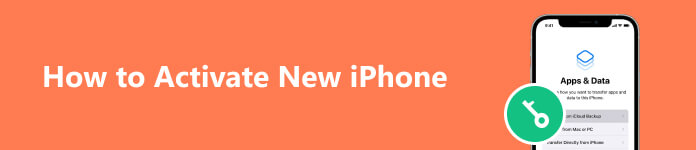
- Del 1: Sådan aktiveres en ny iPhone med et SIM-kort
- Del 2: Sådan aktiveres en ny iPhone uden SIM-kort
- Del 3: Ofte stillede spørgsmål om aktivering af ny iPhone
Del 1: Sådan aktiveres en ny iPhone med et SIM-kort
Start med at installere eller overføre et SIM-kort til din nye iPhone, som er den lille chip, der forbinder din enhed med mobilnetværket. Hvis SIM-kortet allerede er installeret, skal du følge trinene nedenfor for at aktivere din nye iPhone på Verizon, T Mobile, Sprint, AT&T osv.
Trin 1 Hold nede i Top, Side eller Power knappen på din iPhone, indtil Apple-logoet vises på din skærm.
Trin 2 Så vil du blive præsenteret for Hej skærmen. Vælg dit sprog. Vælge Quick Start or Opsæt manuelt efter din præference.

Trin 3 Følg instruktionerne på skærmen, indtil du når netværkskonfigurationsskærmen. Vælg dit Wi-Fi-netværk, og indtast din Wi-Fi-adgangskode, eller aktiver den nye iPhone 13 eller andre modeller over mobilnetværket.

Trin 4 Dernæst bliver du bedt om at logge ind med dit Apple-id og din adgangskode og derefter gendanne data fra en anden enhed eller lave en iPhone uden apps eller data installeret.
Trin 5 Fuldfør opsætningsprocessen, og det kan tage et par minutter. Når du ser startskærmen, betyder det, at din nye iPhone er aktiveret.
Del 2: Sådan aktiveres en ny iPhone uden SIM-kort
Kan du aktivere en ny iPhone uden SIM-kort? Svaret er ja. For eksempel håber forældre at købe en iPhone til deres børn uden et SIM-kort. Den får adgang til data via Wi-Fi. Først skal du sørge for, at din iPhone er låst til en bestemt operatør. For at demonstrere arbejdsgangen aktiverer vi en iPhone 15 nedenfor.
Måde 1: Sådan aktiveres en ny iPhone med iTunes
Trin 1 Installer den seneste version af iTunes på din computer. Hvis du allerede har iTunes på dit skrivebord, skal du opdatere det. Tilslut derefter den nye iPhone til din computer med et USB-kabel.
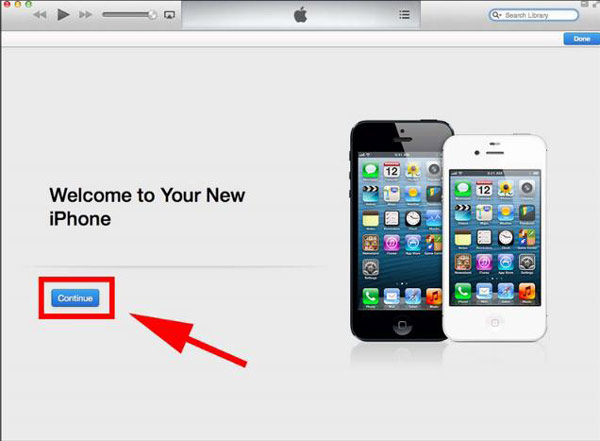
Trin 2 Klik på knappen Fortsæt. knappen i Velkommen! interface. Vælg derefter Opsæt som ny iPhone, og hit Fortsæt..
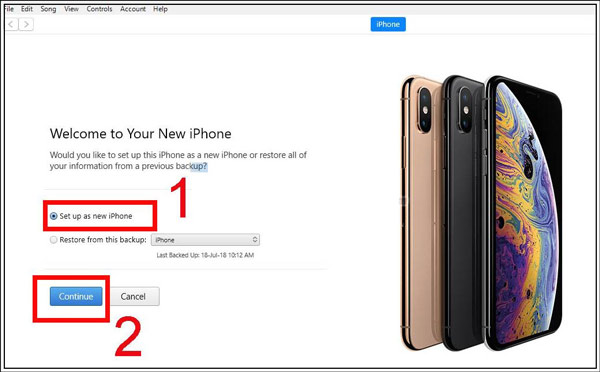
Trin 3 Når du ser Synkroniser med iTunesKlik på Starten knappen, og vælg Synkroniser. Vent på, at processen er færdig, og afbryd din iPhone. Nu kan du begynde at bruge dit håndsæt.
Måde 2: Sådan aktiveres en ny iPhone ved nødopkald
Aktivering af en ny iPhone med nødopkaldet er et trick. Det indebærer at bruge iOS-nødopkaldsfunktionen, men faktisk ikke foretage et opkald. Du skal gøre det forsigtigt og følge trinene omhyggeligt.
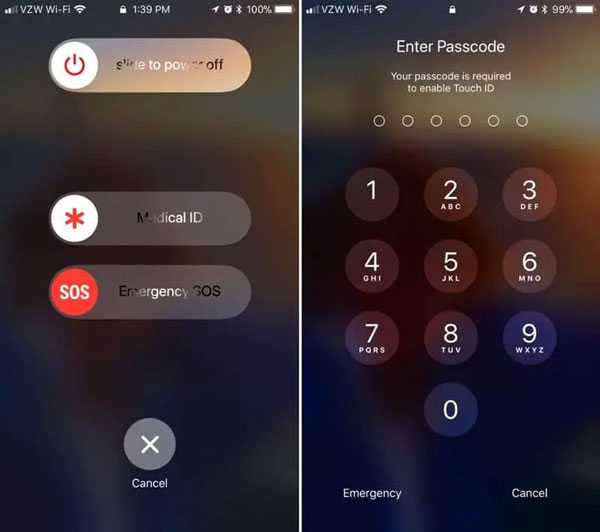
Trin 1 Tænd for din nye iPhone, og du vil blive bedt om Intet SIM-kort indsat eller en lignende besked.
Trin 2 Tryk Home knappen for at gå ind på næste skærmbillede. Ring 112 eller 999, og tryk straks på Top, Side eller Power knappen for at afbryde opkaldet, før det kommer igennem.
Trin 3 Derefter vil du se en pop-up, der beder dig om at annullere opkaldet. Bare vælg det. Den nye iPhone er aktiveret uden SIM-kort nu.
Måde 3: Sådan aktiveres en ny iPhone ved hjælp af R-SIM/X-SIM
R-SIM/X-SIM er en lille chip, der bruges til at låse op for en iPhone, der er blevet låst til ét netværk eller operatør. Det giver en anden måde at aktivere en ny iPhone eller iPad uden et rigtigt SIM-kort.
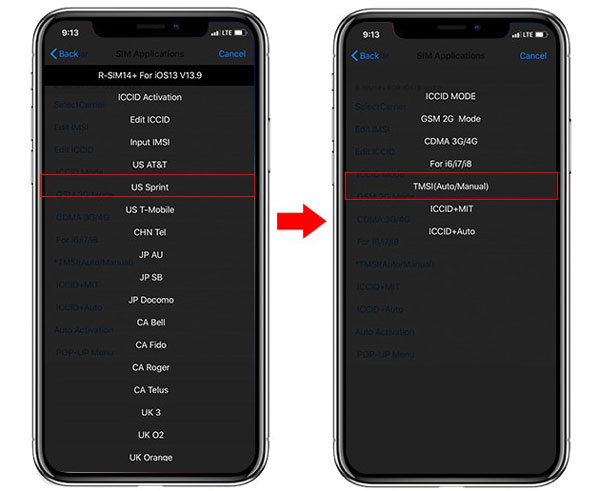
Trin 1 Indsæt et R-SIM- eller X-SIM-kort i din nye iPhone, og tænd den.
Trin 2 Når du bliver bedt om det, skal du vælge en netværksudbyder på listen. Vælg derefter din enhedsmodel og vælg oplåsningsmetoden.
Trin 3 Tryk på Acceptere for at genstarte din iPhone og fuldføre processen. Så vil du opdage, at den nye iPhone er aktiveret.
Anbefal: Bedste dataoverførsel til iPhone

Efter aktivering af en ny iPhone skal du også overføre data og apps til den nye enhed. Fra dette tidspunkt anbefaler vi Apeaksoft MobieTrans. Det er den mest fleksible måde at overføre data fra en computer, en gammel iPhone eller en Android-telefon til en ny iPhone.

4,000,000 + Downloads
Overfør data mellem iOS og pc, iOS og Android, iOS og iOS.
Støtte en lang række datatyper.
Omkode filer og fotos automatisk.
Tilgængelig til de nyeste iPhones og iPads.
Del 3: Ofte stillede spørgsmål om aktivering af ny iPhone
Hvorfor kan jeg ikke aktivere min iPhone?
Hvis din iPhone vil ikke aktiveres, sørg for, at du bruger et passende SIM-kort. Nogle iPhones er låst af bestemte udbydere, og du kan kun bruge det rigtige SIM-kort til at aktivere det. Hvis du bruger iTunes, skal du opdatere den til den nyeste version. Derudover kræver processen også en internetforbindelse.
Skal jeg ringe til Verizon for at aktivere min nye iPhone?
Nej, du behøver typisk ikke ringe til din telefonudbyder, når du aktiverer din nye iPhone. Arbejdsgangen kan fuldføres på din enhed.
Skal jeg slette min gamle iPhone for at aktivere en ny?
Nej, aktiveringsprocessen er ikke i konflikt med din gamle enhed. Desuden kan du migrere dine data og apps fra den gamle iPhone til den nye efter aktivering.
Konklusion
Nu burde du forstå hvordan man aktiverer en ny iPhone med eller uden SIM-kort. Officielt skal du konfigurere en ny iPhone med et SIM-kort for at oprette forbindelse til din netværksoperatør. Uden et SIM-kort kan du selvfølgelig stadig bruge en iPhone over et Wi-Fi-netværk. Vi anbefalede også Apeaksoft MobieTrans til at hjælpe dig med at overføre data til den nye enhed. Hvis du har andre spørgsmål, bedes du skrive dem ned.



 iPhone Data Recovery
iPhone Data Recovery iOS System Recovery
iOS System Recovery iOS Data Backup & Restore
iOS Data Backup & Restore IOS Screen Recorder
IOS Screen Recorder MobieTrans
MobieTrans iPhone Overførsel
iPhone Overførsel iPhone Eraser
iPhone Eraser WhatsApp-overførsel
WhatsApp-overførsel iOS Unlocker
iOS Unlocker Gratis HEIC Converter
Gratis HEIC Converter iPhone Location Changer
iPhone Location Changer Android Data Recovery
Android Data Recovery Broken Android Data Extraction
Broken Android Data Extraction Android Data Backup & Gendan
Android Data Backup & Gendan Telefonoverførsel
Telefonoverførsel Data Recovery
Data Recovery Blu-ray afspiller
Blu-ray afspiller Mac Cleaner
Mac Cleaner DVD Creator
DVD Creator PDF Converter Ultimate
PDF Converter Ultimate Windows Password Reset
Windows Password Reset Telefon spejl
Telefon spejl Video Converter Ultimate
Video Converter Ultimate video editor
video editor Screen Recorder
Screen Recorder PPT til Video Converter
PPT til Video Converter Slideshow Maker
Slideshow Maker Gratis Video Converter
Gratis Video Converter Gratis Screen Recorder
Gratis Screen Recorder Gratis HEIC Converter
Gratis HEIC Converter Gratis videokompressor
Gratis videokompressor Gratis PDF-kompressor
Gratis PDF-kompressor Gratis Audio Converter
Gratis Audio Converter Gratis lydoptager
Gratis lydoptager Gratis Video Joiner
Gratis Video Joiner Gratis billedkompressor
Gratis billedkompressor Gratis baggrundsviskelæder
Gratis baggrundsviskelæder Gratis billedopskalere
Gratis billedopskalere Gratis vandmærkefjerner
Gratis vandmærkefjerner iPhone Screen Lock
iPhone Screen Lock Puslespil Cube
Puslespil Cube